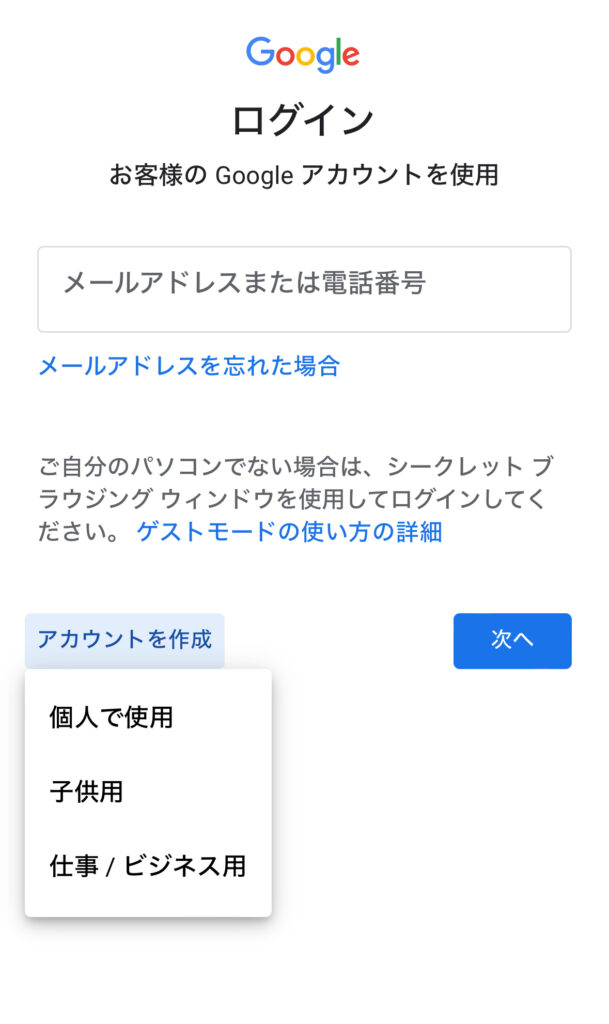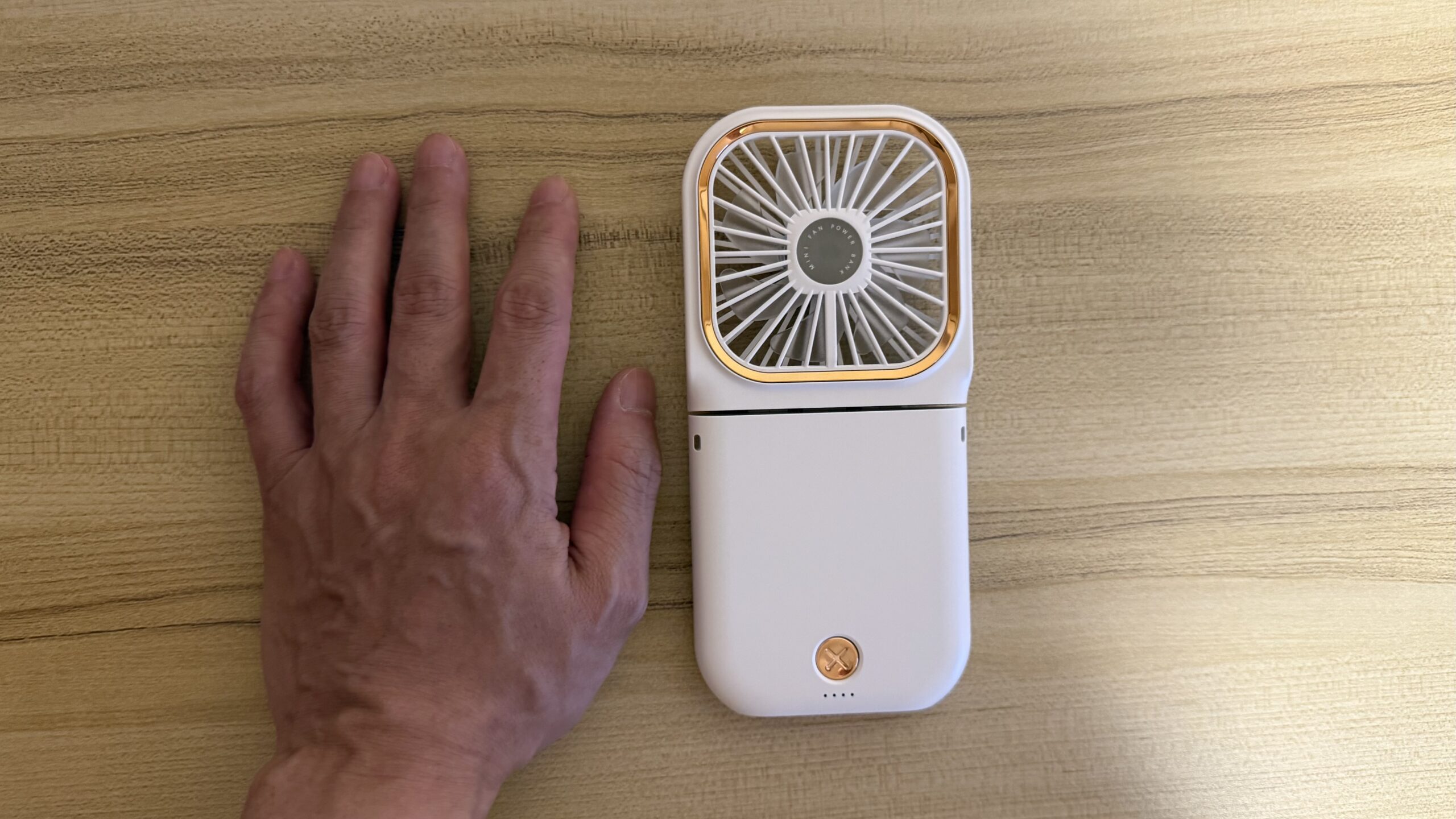googleworksをご存じでしょうか?個人でgoogleアカウントを追加で作る際に個人用とビジネス用を選択できるんです。
そしてこの選択の際にビジネス用を選択するとこのgoogle worksに登録することを意味します。
試し期間があるしまあ削除できるんでしょ。とポチら内容に注意が必要です。
その通りではあるのですがもし登録してしまった後に削除するのが難しくて難しくて。。
ビジネス用を選択するのは簡単なんですけど削除するのに一苦労しました。その思いと対処方法を綴りたいと思います。
出典元:Google アカウント
こちらの画面ですね。
仕事/ビジネス用を選択すると削除が大変です。。。
登録は簡単だけど削除が難しい。
google以外のドメインのメールアドレスを使ってビジネスアカウントを作ってしまった時の削除方法がむずかしい。
登録した時に
- 新たなメールアドレスを作ってアカウントを作ったパターン。
- 自分がもともと持っていたgoogle以外のドメインのメールアドレスを使ってビジネスアカウントを作ってしまったパターン。
この2パターンにわかれると思います。
おそらく1に関してはもっとわかりやすい良質の記事が結構ありますのでそちらは簡単に見つかると思います。
1,の解決方法→ビジネス用アカウントから個人用アカウントに変更するだけです!
簡単に説明するとビジネス用から個人用に変更すればいいだけです。
それらの記事も貼り付けたいのですが著作権の問題が心配なので探してみてくださいませ。
でも簡単ですから安心してください。
大変なのが’2’のパターンでこれは情報が全然なくて、調べる限り記事がありませんでした。。。。
私に関してはこちらの’2’に該当し個人用にもどすのに一苦労となりました。
1の作業を試して理解している前提でお話しますと2のパターンだといくら何をやってもデータとカスタマイズからオプション操作へ進めずビジネス用にカスタマイズする。という画面にならないはずです。
もしその状況でしたら今回の記事を参考までにお試しくださいませ。。
googleアカウントコミュニティ(すぐ取り掛かりたい方は飛ばしてください次の見出しから実践です)
始めてヘルプセンターにも問い合わせしてみました。
少なくとも一日以内には返信してくれそうです。
確かに24時間以内に返事はきました。とても丁寧でした。
しかし1の案件の対応はしてくれるんですが2のパターンは理解してない感じでした。
どうやらこの案件に関してはgoogleworksに問い合わせしなければならない雰囲気です。
なので少しは自力でやるしかないのかな?と考えていじってみたらなんとなりました。うれしかったです。
ビジネス用から個人用に変更もしくはそのあと削除もできると思います。
その流れを綴りたいと思いますがこの方法が必ずしも正しいのかわからないという事とそれ以外のやり方はわからないので参考までにお願いします。
実践(あくまで一例なので他にも方法はあると思います。ご了承ください)
- googleworksの無料期間を消化(消化しなくてもいいかもしれませんが私の時の事案です)
- googleworksにログインする
- googleworks管理コンソールをクリックして入り込む
- 画面に「googleworeksを正式に解約する」といった内容のリンクがあるはずです。こちらを設定することで1の方法へ進めるようになるはずです。
上記の流れでgoogle以外のドメインのメールアドレスを使ってビジネスアカウントを作ってしまった 場合を解消できるはずです!
考えかたは
- googleworksは試用期間に支払いをしなければ会員退会に自動的になっている。
- しかしgoogleのドメインではないので中途半端にされてしまう。なのですぐに1にいけない
- なので正式にデータも消える事を納得する手続きを踏む
- ようやく個人用に変更できる
という全体像だと思います。確実とは言い切れませんが。
googleworksは有料なのでお支払いをしない限り勝手に解約状態にはなるのですがドメインがgoogleじゃない場合は削除するのが面倒です。
こちらは本当の組織、例えば部署がいくつもあるような大会社とか学校のような組織が使う仕組みと思われます。
なので個人がビジネス用を選択することはまずないと思います。
登録は簡単だけどこんなにややこしいのは勘弁してほしいところです。
google先生にはぜひ仕組みの見直しをお願いしたいところです。
ビジネス用アカウントを選択してしまった時のアイデアの一つですがもし同じような状況のかたは一度お試しくださいませ。
しかしテクノロジーの進化は目覚ましいですね。日々勉強ですね。。。。